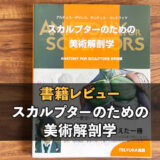本記事のリンクには広告も含まれます
クリスタの購入方法は使うデバイスによって変わります。またProとEXという2種類があるのも特長。

よーわからん!簡単に説明して!

OK!購入までは3ステップでいけるよ!
これからクリスタを購入する人は、以下の手順を踏めば間違いありません。
- ProかEXどちらを買うか決める
- 使うデバイスを決める
- 購入する
使うデバイスはとても重要なのでしっかり決めてくださいね。また肝心の購入方法も簡単。買い方は3通りあります。
- 公式サイトでダウンロード
- ネットや店舗でパッケージ版を買う
- オンラインストアで月額・年額制プランの加入
PCで使うなら、公式サイトでのダウンロードが一番お得。しかし使うデバイスによっては、月額・年額プランの加入しかないこともあります。
ということで下記に、デバイスごとの購入方法と価格を表にしてみました。
| デバイス | 購入方法 | 価格 |
|---|---|---|
| PC(Win / Mac / Tablet) | 公式サイトでダウンロード ネットや店舗でパッケージ版購入 ストアで月額・年額プランの加入 | DL:5000円~ パッケージ:9,180円前後~ プラン:480円~ |
| ChromeBook / iPad | ストアで月額・年額プランの加入 | 480円~ |
| iPhone / Android | ストアで月額・年額プランの加入 | 100円~ |
上記の価格は最低価格。クリスタの種類やプランによって変わります。
PCのダウンロード版は、バージョン2.0の無期限版。iPadなどの月額/年額プランはバージョン2.0以降も常に最新の状態で利用できます。
ということで本記事ではクリスタを購入する前段階と、購入方法の手順を各デバイスごとに解説していきます。
購入方法だけ知りたい人は下記のボタンからどうぞ。
どの種類、どのデバイスで使うか悩んでいる人は一緒に決めていきましょう。
クリックできる目次
クリスタを購入する前の事前準備
クリスタにはイラスト用のProと、漫画・アニメ用のEX。そしてデバイスごとに購入方法が違うなどの特徴があります。
購入前に使う用途とデバイスが決まっていないなら、あらかじめここで決めてしまいましょう。
EXかProかを決める
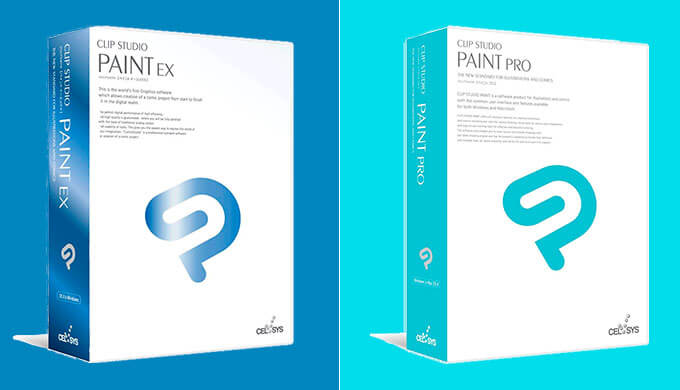
クリスタの種類にはEXとProの2種類があります。EXとProの違いは簡単にいうと機能の違いです。
- EX=アニメ・ガッツリ漫画描く人向け
- Pro=イラスト・簡単な漫画描く人向け
EXはProの上位版。Proの機能がすべて使えるうえに、アニメ・漫画制作にも特化した機能が使えます。
とはいえ、Proでも漫画を描く基本的な機能は備わっています。5ページ前後の漫画を描くなら、Proでも十分。
しかし漫画賞の応募や、1話30ページ以上の漫画を描くなら、EXの機能は欠かせません。
- 複数ページの管理
- セリフ一括管理
- 見開きページの作成
- アニメーションの作成
クリスタProはイラストを描く機能がメイン。線画や着色、エフェクトなどが使えます。ガッツリ漫画を描かないならProでOK。

そんな人はまずはProから使ってみてください。途中でEXが使いたくなったら、優待価格でのアップグレードが可能です。

クリスタProとEXの違いをもっと詳しく知りたい方は、下記の記事を参考にしてください。
 【どっち?】クリスタPROとEXの違いがハッキリわかる!全機能を比較して解説
【どっち?】クリスタPROとEXの違いがハッキリわかる!全機能を比較して解説
使うデバイスを決める
クリスタで使えるデバイスは下記です。
- PC(Win/Mac/Tablet)
- iPad/iPhone
- Chome Book
- Android
つまりすべてのデバイスでクリスタが使えます。しかしデバイスによって購入方法が違うため、これからデバイスをそろえる人はそれを考慮する必要があります。
デバイスと購入方法の表です。
| デバイス | 購入方法 |
|---|---|
| PC(Win / Mac / Tablet) | 公式サイトでダウンロード ネットや店舗でパッケージ版購入 ストアで月額・年額プランの加入 |
| ChromeBook / iPad | ストアで月額・年額プランの加入 |
| iPhone / Android | ストアで月額・年額プランの加入 |
PCで使うクリスタは買い切りのダウンロード・パッケージ版があり、継続するならこちらがお得。
それ以外のデバイスでは月額・年額プランの加入が必須となります。
| クリスタの月/年額プラン(税込) | ||
|---|---|---|
| プラン | EX | PRO |
| 【月額※1】 PC含むすべてのデバイス |
980円~ | 480円~ |
| 【年額※1】 PC含むすべてのデバイス |
7,800円~ (33%OFF) |
2,800円~ (51%OFF) |
| 【月額】 iPhone Android / Galaxy (スマホ専用プラン) |
300円 | 100円 |
| 【年額】 iPhone Android / Galaxy (スマホ専用プラン) |
2,000円 (44%OFF) |
700円 (41%OFF) |
月額制だと毎月出費があるので負担に思うかもしれません。ですがクリスタProなら年額で2,800円。スマホ専用プランだと700円と良心的な価格です。
クリスタを使ってガッツリ創作活動や仕事をするなら、PCで買い切りがおすすめ。しかし中にはPC以外のデバイスで使いたい人もいるので、そんな人はクリスタProの月額プランがおすすめです。
ProからEXのアップグレードも可能なので、迷ったらProを選ぶといいですよ。
 クリスタ全種類の値段とプランを徹底解説!損せずに決める究極ガイド!
クリスタ全種類の値段とプランを徹底解説!損せずに決める究極ガイド!
クリスタの購入方法
クリスタには3つの購入方法があります。使うデバイスによって変わるので詳しく解説していきます。
| デバイス | 購入方法 |
|---|---|
| PC(Win / Mac / Tablet) | 公式サイトでダウンロード ネットや店舗でパッケージ版購入 ストアで月額・年額プランの加入 |
| ChromeBook / iPad | ストアで月額・年額プランの加入 |
| iPhone / Android | ストアで月額・年額プランの加入 |
一番お得な購入方法は公式サイトでダウンロード。パッケージ版より値段も安く、月額プランと違い永久的に使えます。
公式サイトでダウンロード
ダウンロード版のクリスタは、ChromeBookを除くPC(Win / Mac / PCタブレット)だけが使えます。
そして月額制ではなく、一度購入すると永久的に使える買い切りなのも魅力的。
それではダウンロードする手順を解説していきます。
下記のリンクから公式サイトへアクセスします。
すると、購入画面がでてくるので、「一括払いで購入する」をクリックします。
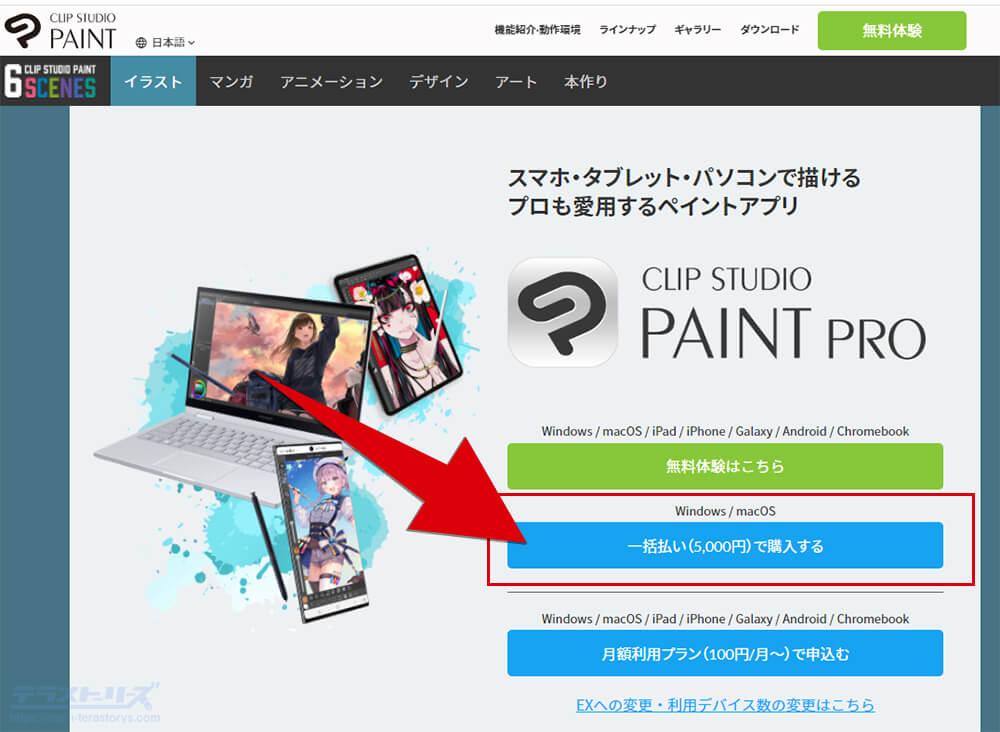
まだ一度もクリップスタジオを使ったことがない人は、「無料体験はこちら」を選ぶと3ヶ月無料で使えます。
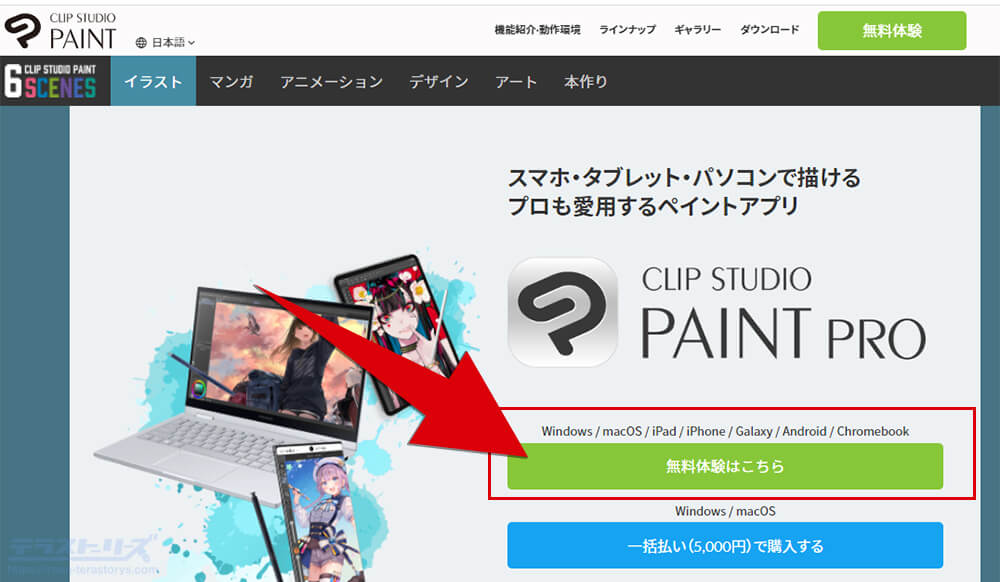
無料体験の場合はボタンをクリックしたら、次の画面で使うデバイスを選んでインストールしてください。
支払い方法が表示されるので、ここは任意の方法を選択しましょう。
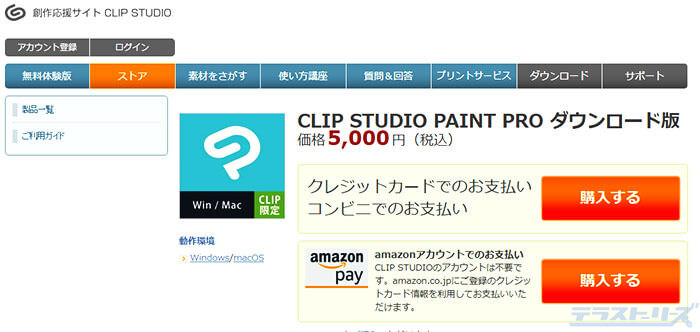
Amazonアカウントでクレジットカードの登録をしている人は、Amazon Payが便利。決済するときの情報入力が省けます。
CLIP STUDIOへのログインを求められます。
アカウントをすでに持っているなら、そのままログイン。まだの方はここで「アカウント登録」します。
アカウント登録するのはシリアルナンバー発行(登録)と、このサイトからクリップスタジオをダウンロードするためです。
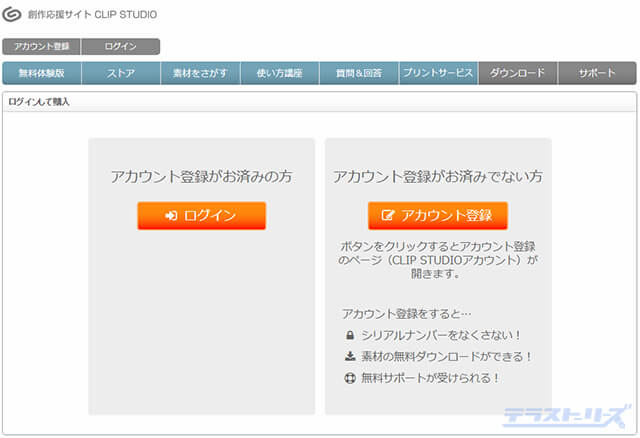
「アカウント登録」をクリックしたら、案内にそって手続きを開始します。ここではメールアドレスの入力。
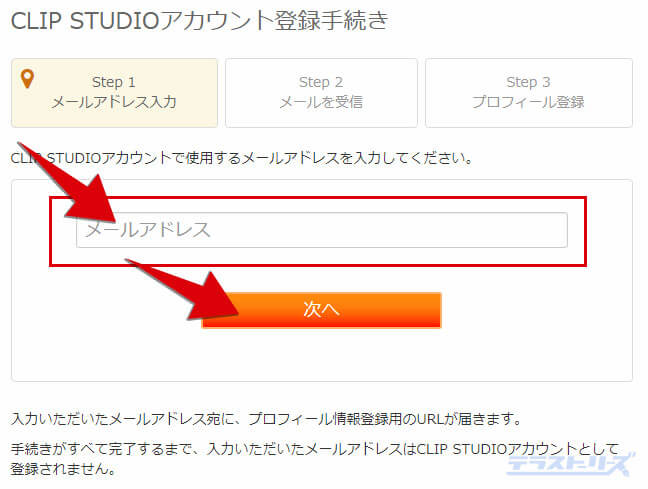
メールアドレスを入力すると、そのアドレス宛にアカウント登録用URLが届きます。
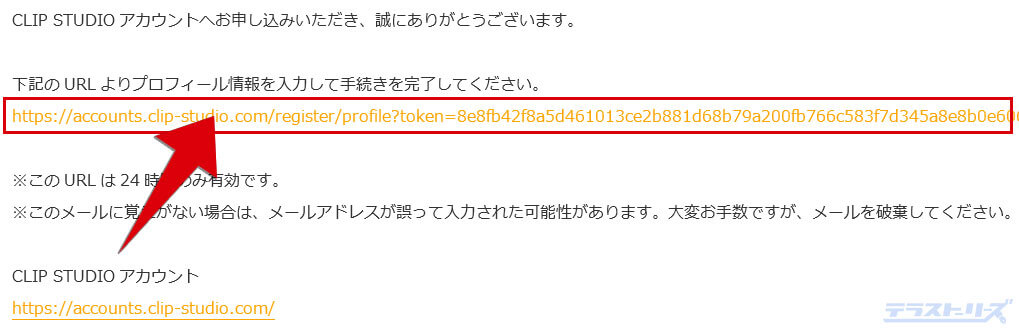
もしメールが届かなかったら、以下の点を確認してください。
- 入力したアドレスが間違っていないか
- 迷惑フォルダに入っていないか
- フィルタがかかってメール受信できない状態になっていないか
それでも解決しないならセルシスまで問い合わせましょう。
届いたメールから本登録用のURLをクリックすると、プロフィール情報の登録ページへいきます。
必要事項を入力、利用規約を確認・チェックしていきます。
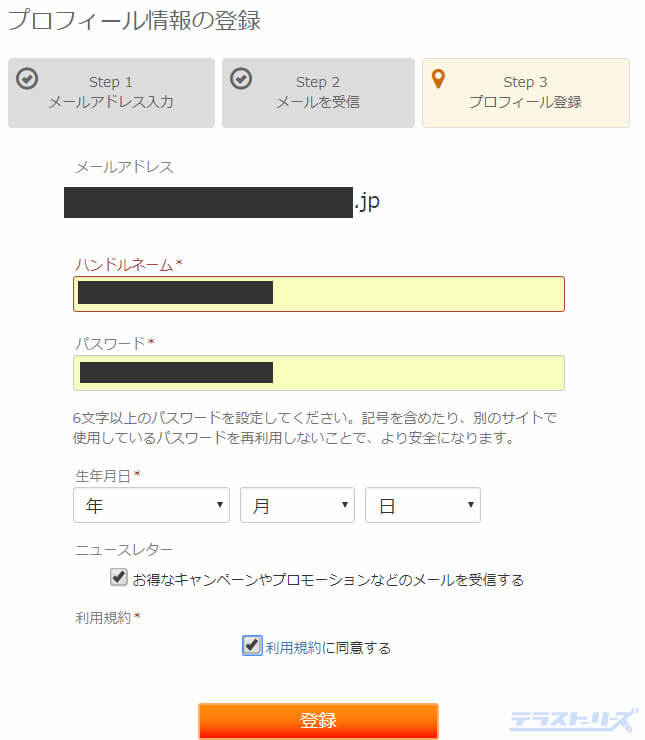
「利用規約に同意する」にチェック。「登録」ボタンをクリックでアカウント登録完了です。
CLIP STUDIOアカウントをつくれたら、次は決済方法を選びます。クレジットカードかコンビニ決済のどちらかを選べます。
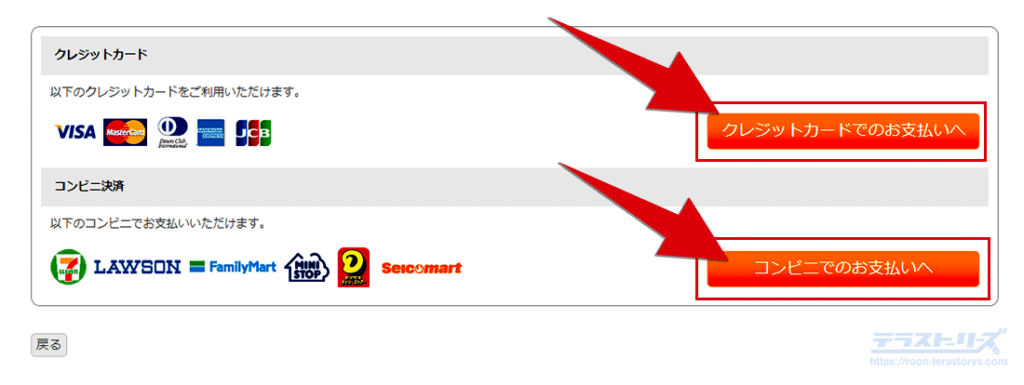
クレジットカードで支払う場合は、カード番号と有効期限を入力するだけでOKです。
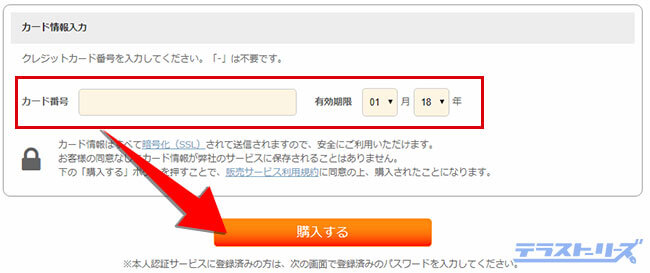
コンビニで支払う場合は下記の情報を入力すればOK。
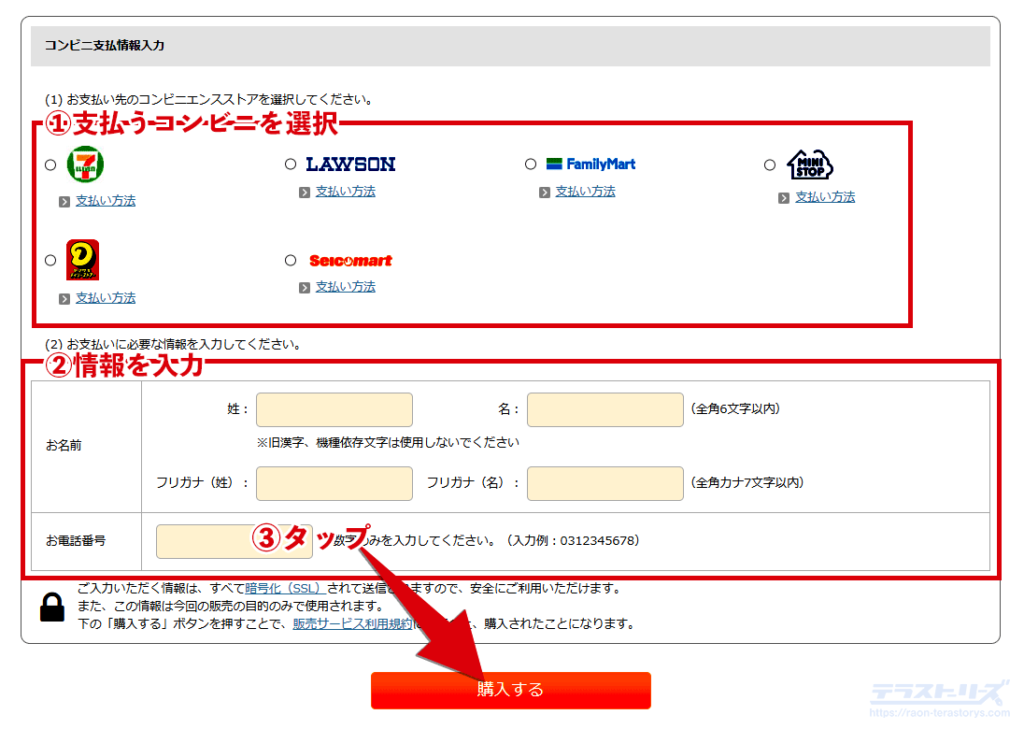
各コンビニの支払い方は「支払い方法」をタップするとご覧になれます。
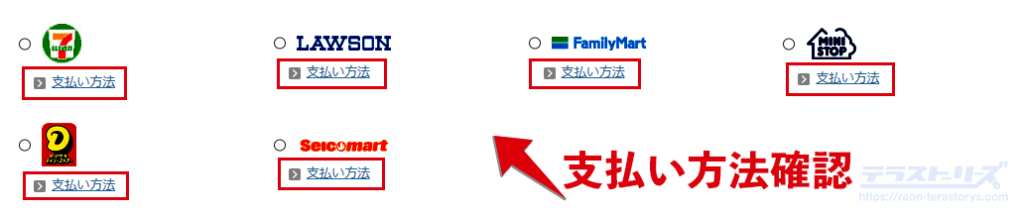
「支払い方法」をタップすると、下図のように各コンビニでの支払い手順が載っています。
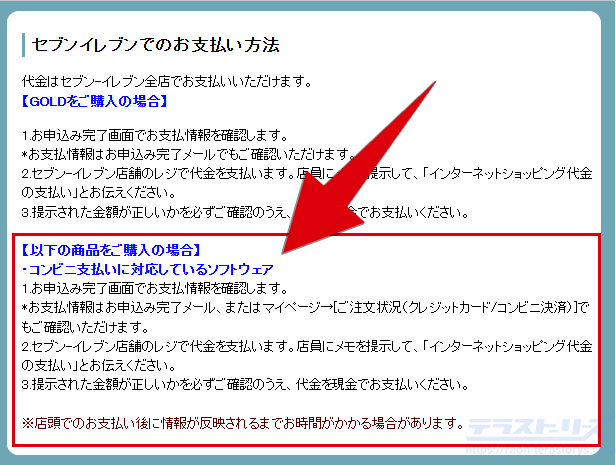
コンビニでの支払いに不安がある人は、スクショを撮っておくのがおすすめ。
「購入する」ボタンをクリック。アカウント登録したメールアドレスに通知がくるので、コンビニへ代金を支払いに行きます。
ダウンロード版の支払いが終わったら、手続きの途中でアカウント作成したサイトへログインします。
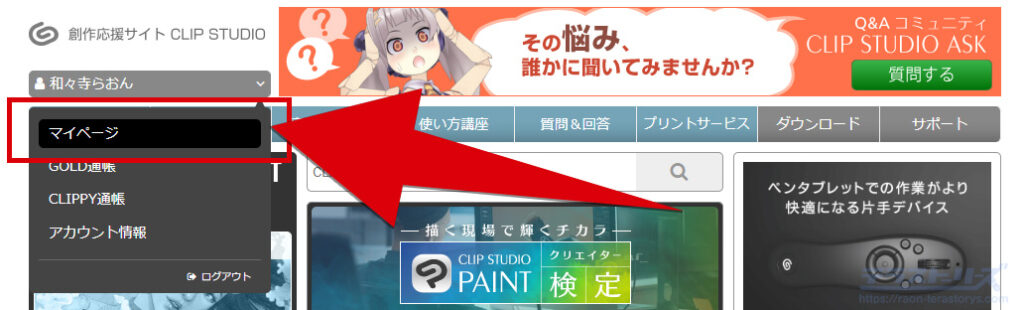
マイページへ移ったら、「ご利用製品のシリアルナンバー」<「一括払い(ダウンロード版)」<「ダウンロード」からクリスタをダウンロードします。
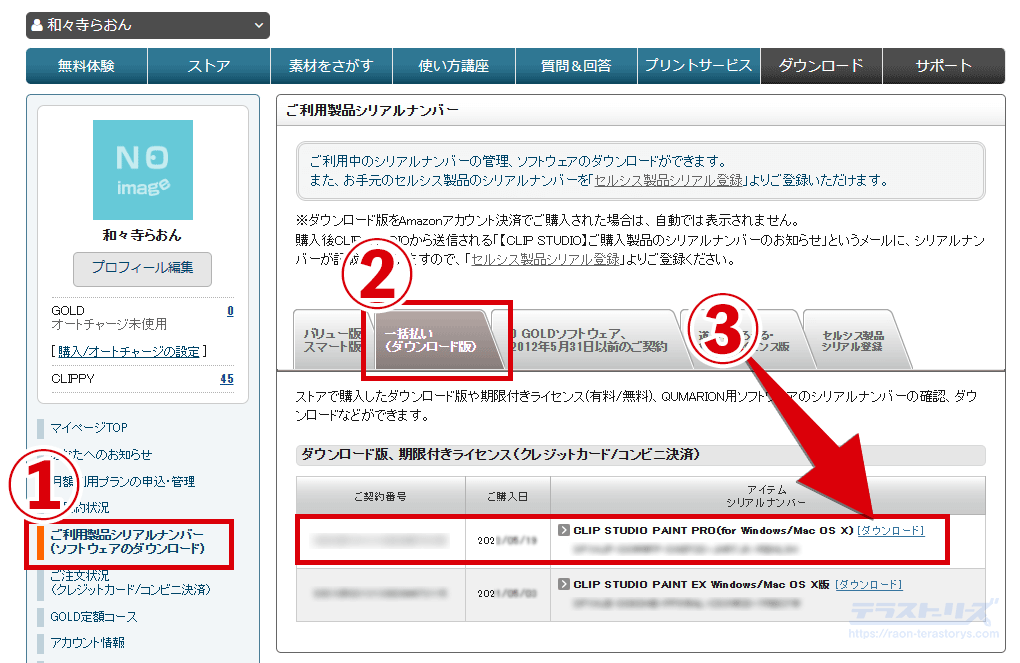
クリスタをダウンロードしたら起動します。
上部のメニューバー「ヘルプ」<「ライセンスの確認・変更」から、発行されたシリアルナンバーを入力します。
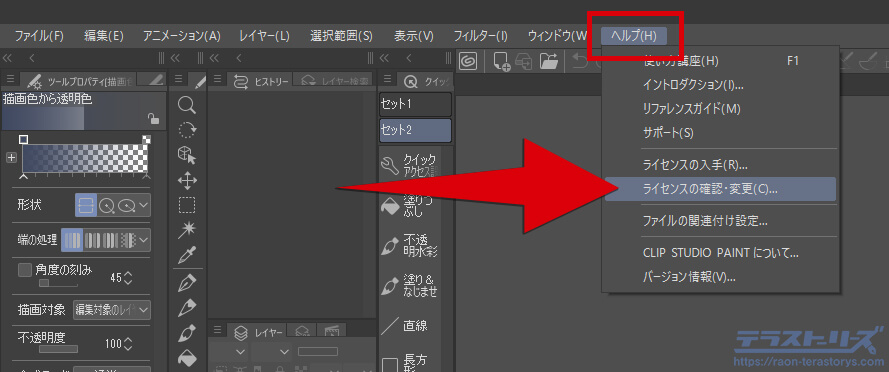
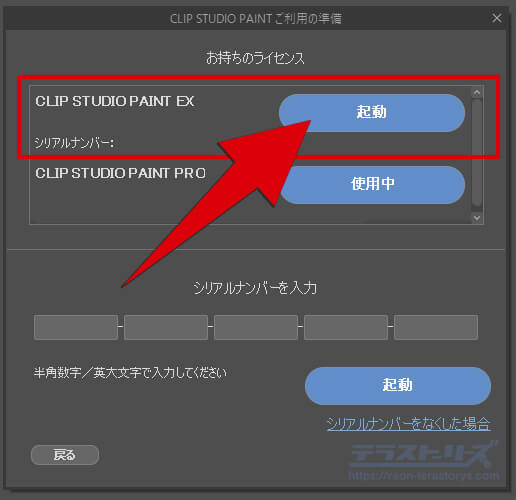
以上で終わりです。
クリスタのダウンロード版の購入方法とダウンロード方法の詳細はこちら
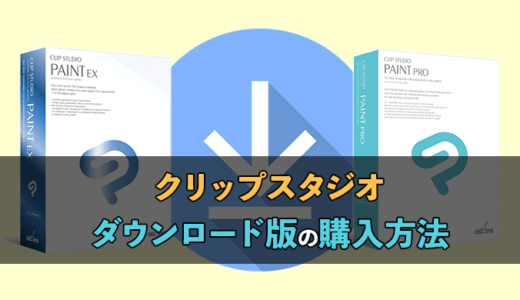 クリスタのダウンロード版の購入方法と起動するまでを解説
クリスタのダウンロード版の購入方法と起動するまでを解説
ネットや店舗でパッケージ版購入
クリスタのパッケージ版は2通りの購入方法があります。
- 店舗で購入
- ネットショップで購入
店舗はヨドバシカメラなど家電量販店や、PCソフトを取り扱っているお店で購入できます。
ネットだとAmazonや楽天などのネットショップで購入できます。ネットでの購入は店舗まで行かなくていいので楽。在庫の有無も気にしなくていいのでおすすめです。
ただし、パッケージ版はディスクからクリスタをインストールします。そのためディスクを読み取れるパソコンが必要。
その場合は別途CD・DVDドライブを用意しましょう。
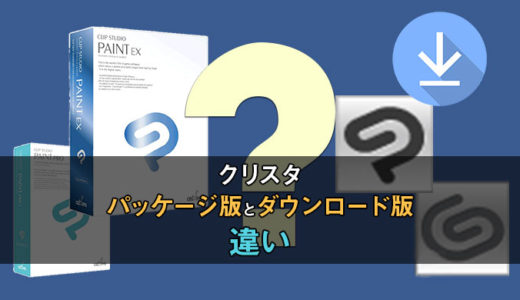 知っとくべき!クリスタのパッケージ版とダウンロード版の3つの違い
知っとくべき!クリスタのパッケージ版とダウンロード版の3つの違い
月額・年額プランの加入
月額プランへの加入はPC含め、全デバイスで可能です。ただしPCは買い切りがあるのでそちらがお得。短期間だけ使いたい向けのプランです。
ChromeBook、iPad、スマホでは、月額プランの加入でしかクリスタを使えません。
ちなみに年額プランの方が少しお得です。それでは月額・年額プランの加入方法を解説していきます。
下記のリンクから公式サイトへアクセスします。
すると、購入画面がでてくるので、「一括払いで購入する」をクリックします。
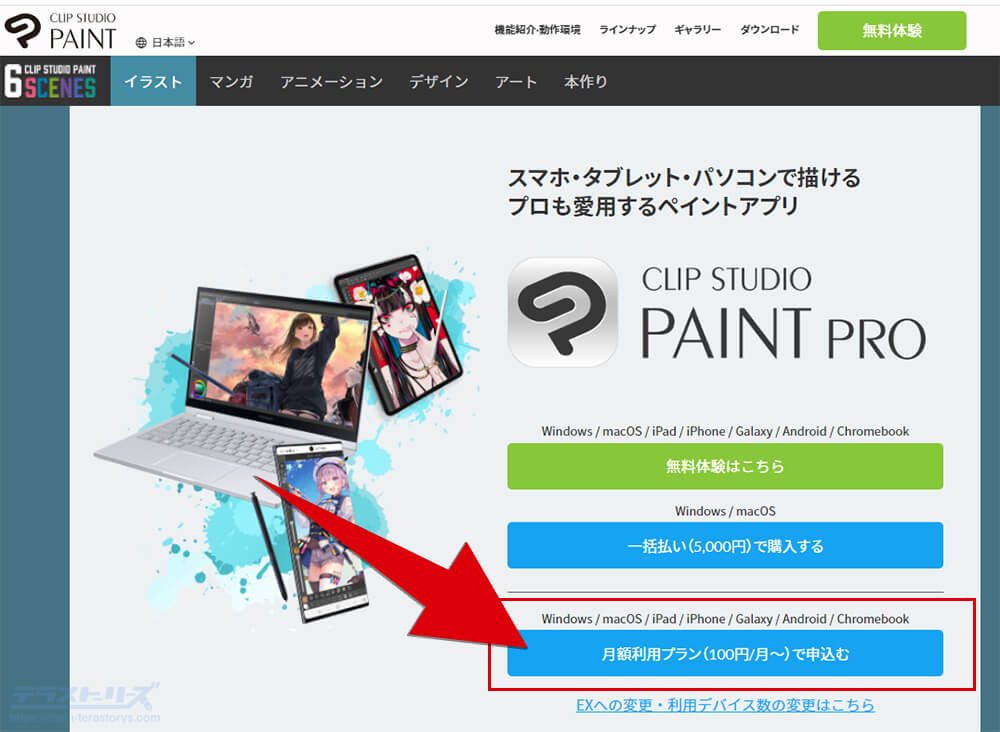
利用するデバイスとグレードを選び、月額か年額かのプランを選択します。
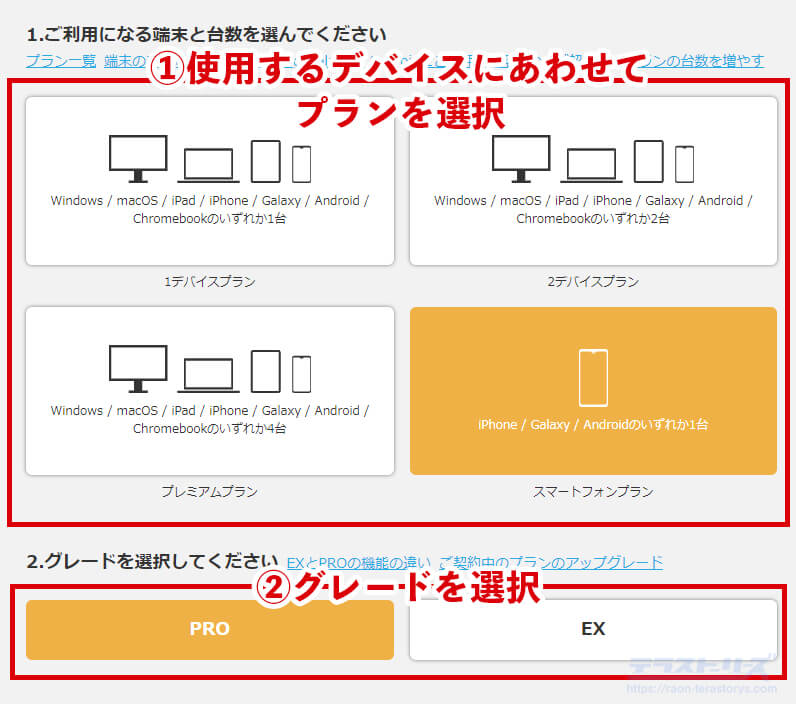
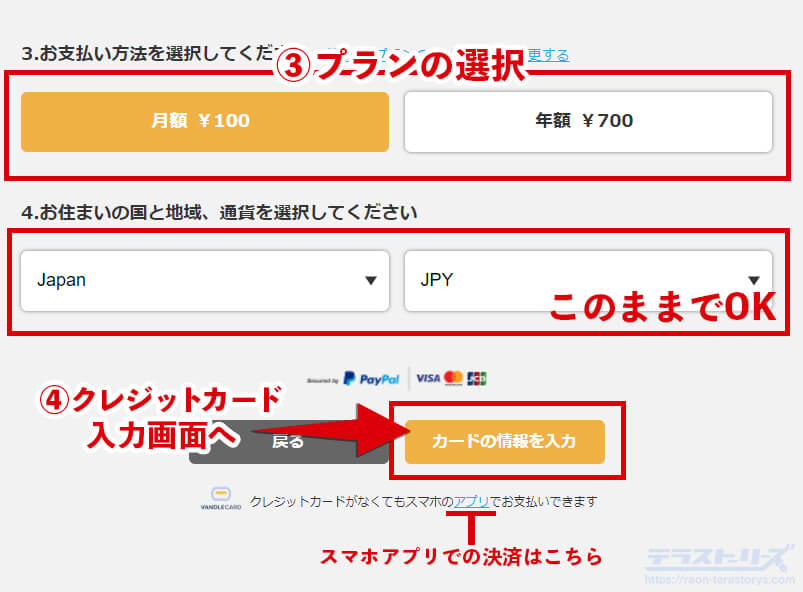
「カードの情報を入力」をタップすると、アカウントをもっていない人は作成するように促されます。
クリスタは公式サイトのアカウントがないと使えないため、CLIP STUDIOへのログインを求められます。
アカウントをすでに持っているなら、そのままログイン。まだの方はここで「アカウント登録」します。
※プランの変更や解約はこのサイトから行います。
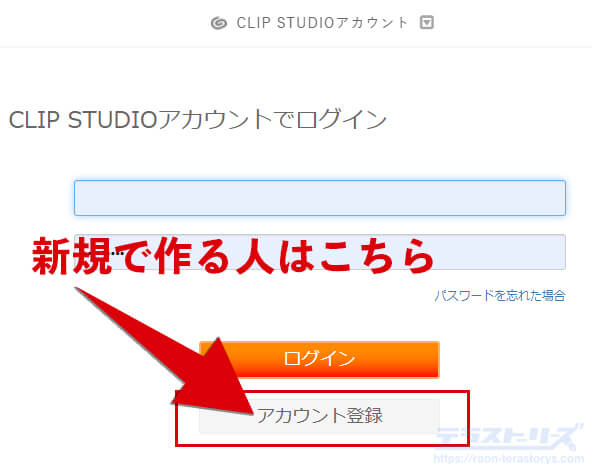
「アカウント登録」をクリックしたら、案内にそって手続きを開始します。ここではメールアドレスの入力。
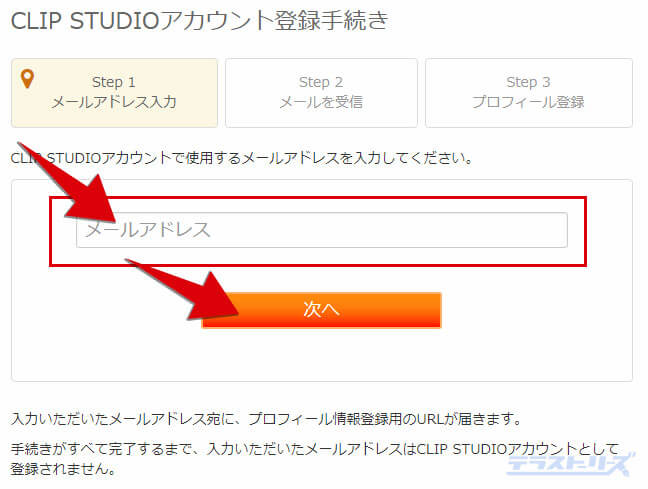
メールアドレスを入力すると、そのアドレス宛にアカウント登録用URLが届きます。
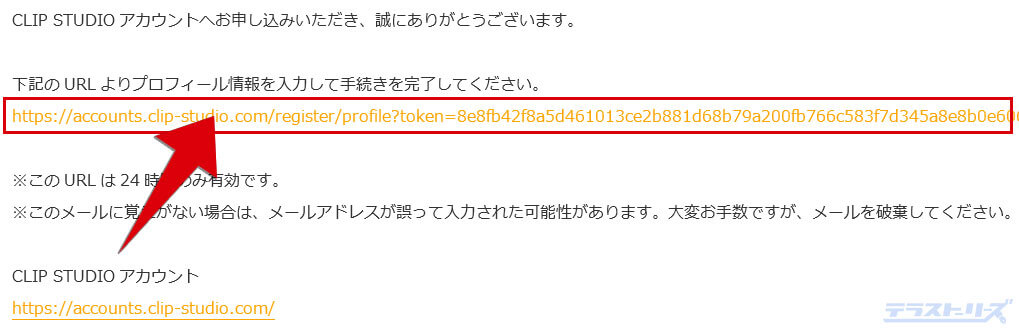
もしールが届かなかったら、以下の点を確認してください。
- 入力したアドレスが間違っていないか
- 迷惑フォルダに入っていないか
- フィルタがかかってメール受信できない状態になっていないか
それでも解決しないならセルシスまで問い合わせましょう。
届いたメールから本登録用のURLをクリックすると、プロフィール情報の登録ページへいきます。
必要事項を入力、利用規約を確認・チェックしていきます。
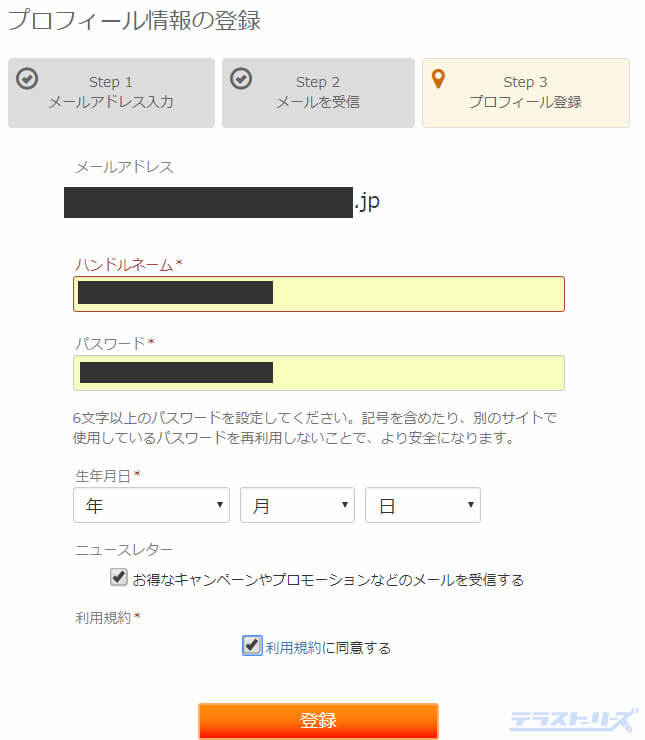
「利用規約に同意する」にチェック。「登録」ボタンをクリックでアカウント登録完了です。
CLIP STUDIOアカウントをつくれたら、次はクレジットカード情報入力を行います。
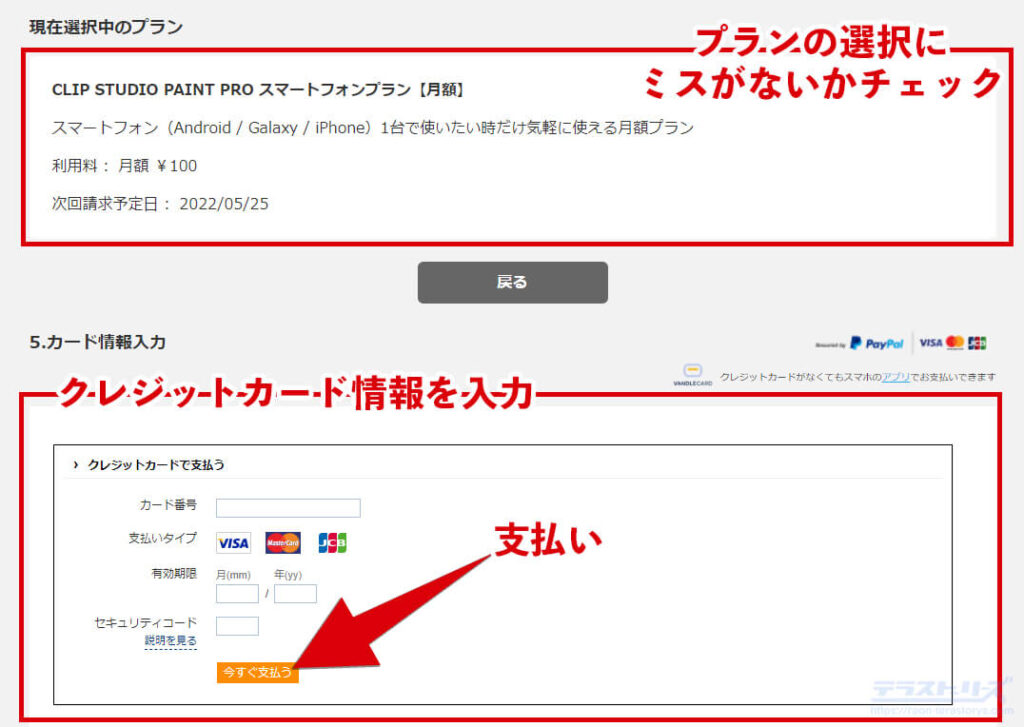
クレジットカード情報を入力したら「今すぐ支払う」をタップとすると支払いが行われます。
処理が正常にいくと下記の画面に。「こちら」をタップしてクリスタをダウンロードしてください。
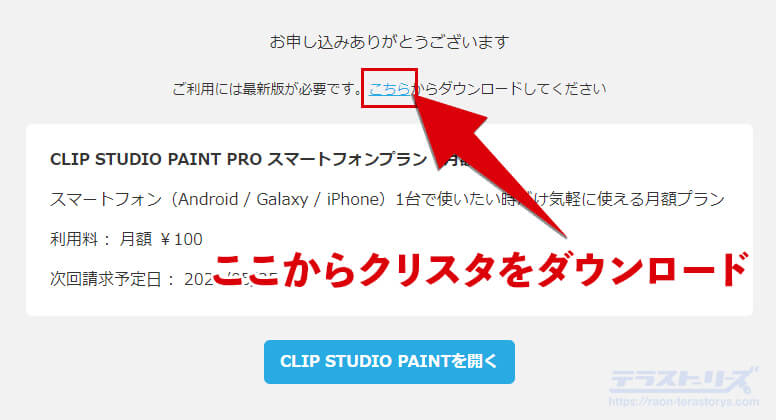
「こちら」をタップすると下記の画面が出ます。お使いのデバイスを選んでください。
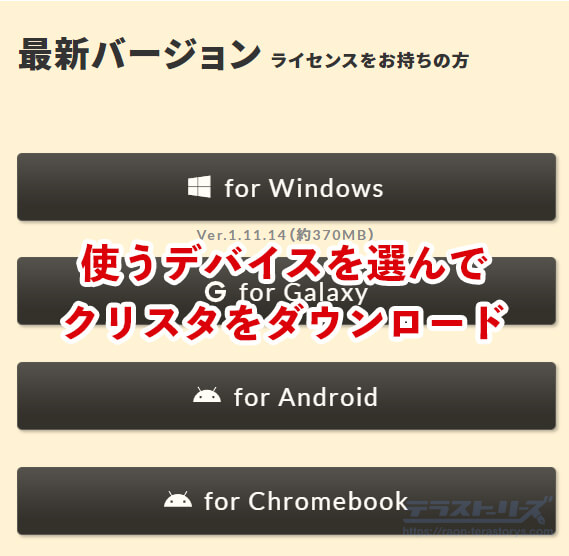
ダウンロードが完了したら、クリスタのアプリを起動します。
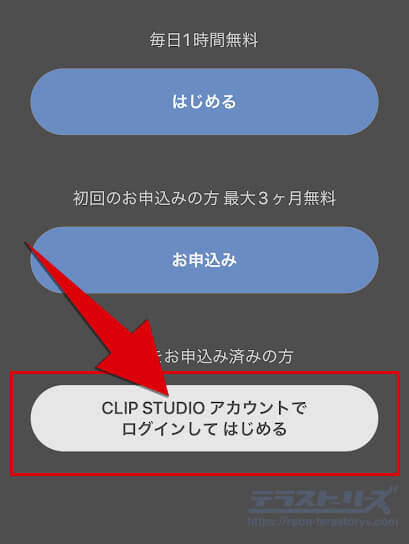
上図はiPhone版ですが、おそらくどのデバイスも手順は同じはず。プラン申し込みのときに作ったアカウントでログインします。
ログインすると契約したプランが表示されます。
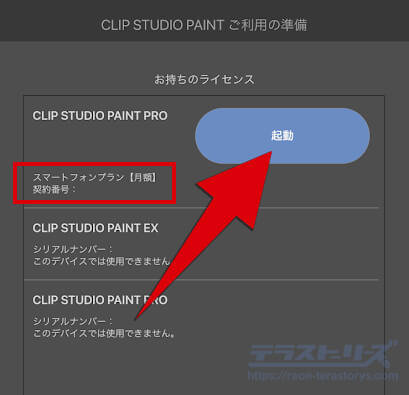
画面の案内にそって起動すればクリスタが使えるようになります。
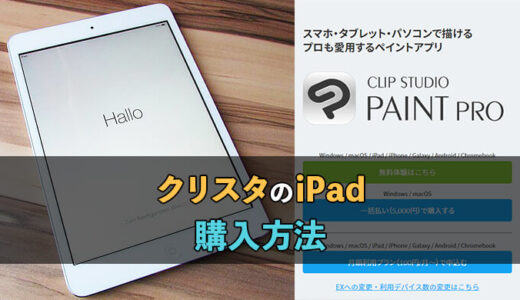 iPad版クリスタの購入と支払い方法
iPad版クリスタの購入と支払い方法
クリスタを優待価格で購入する方法
クリスタのProからEXへアップグレードする人は優待価格で購入できます。

ダウンロード版Pro(5,000円)を購入した人なら、通常23,000円するEXが18,000円で購入できます。
ダウンロード版・パッケージ版のアップグレード
公式サイトへアクセスし、「一括払いで購入する」を選択。
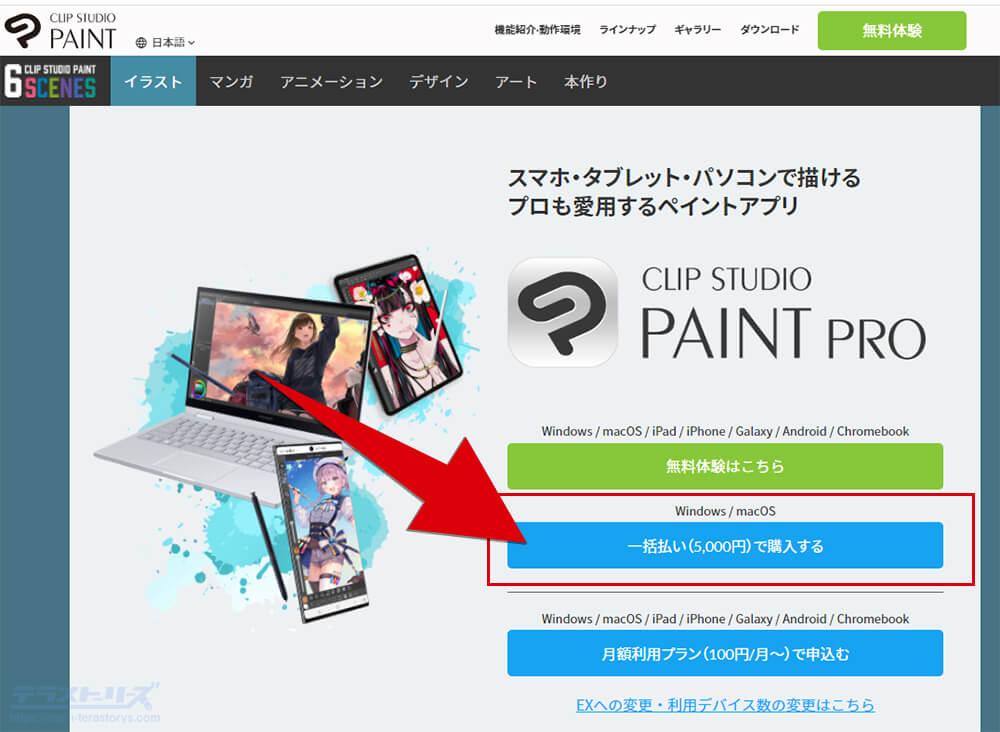
関連製品にある「CLIP STUIDO PAINT PRO→EXアップグレード」をクリックします。
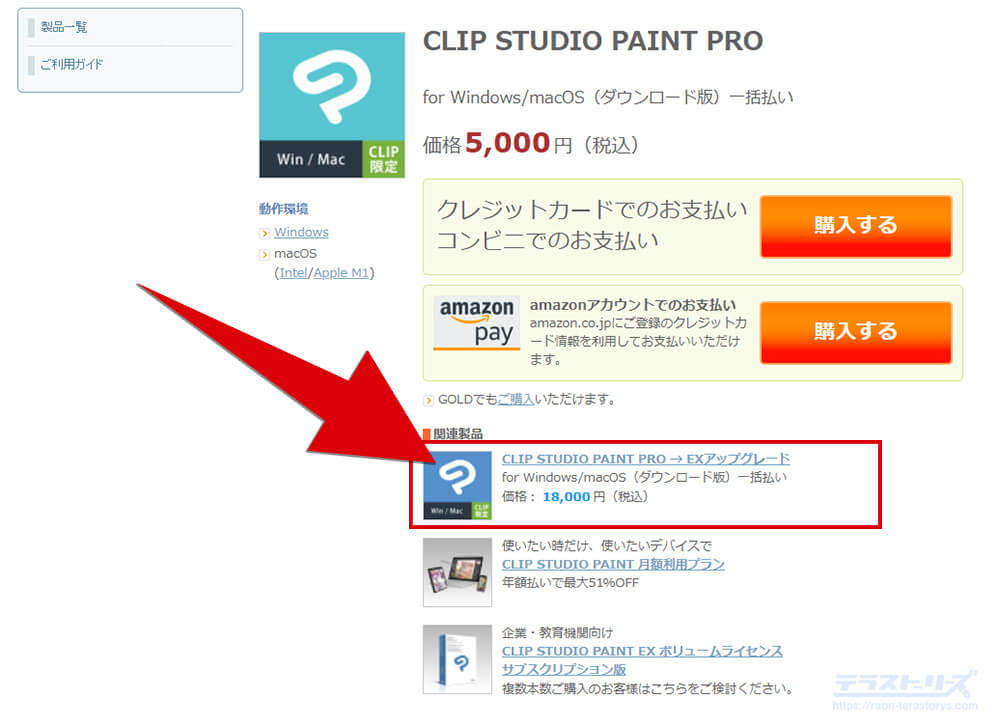
ページ下部にある「EXにアップグレード」をクリック。あとは案内に沿って進めばアップグレードできます。
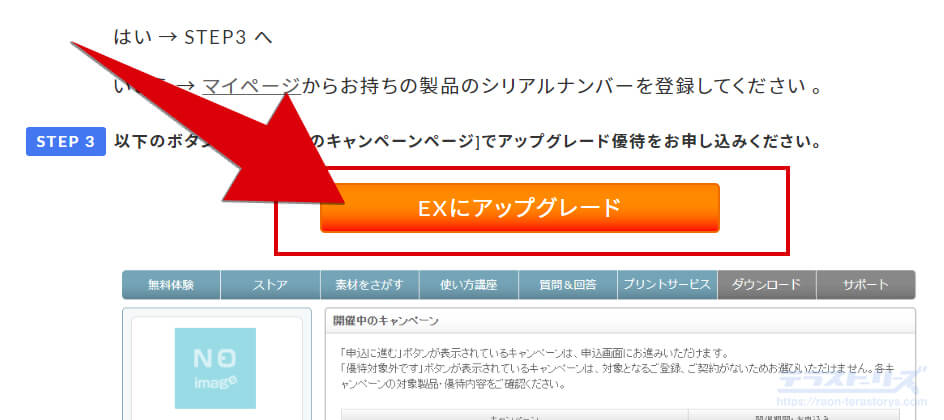
優待価格でクリスタをProからEXへアップグレードする方法を詳しくみる
 優待価格!クリスタPROからEXへアップグレードする具体的な手順を図解付きで解説
優待価格!クリスタPROからEXへアップグレードする具体的な手順を図解付きで解説
月額プランのアップグレード
月額プランのProからEXへのアップグレードは、下図にある「EXへの変更・利用デバイス数の変更はこちら」をタップします。
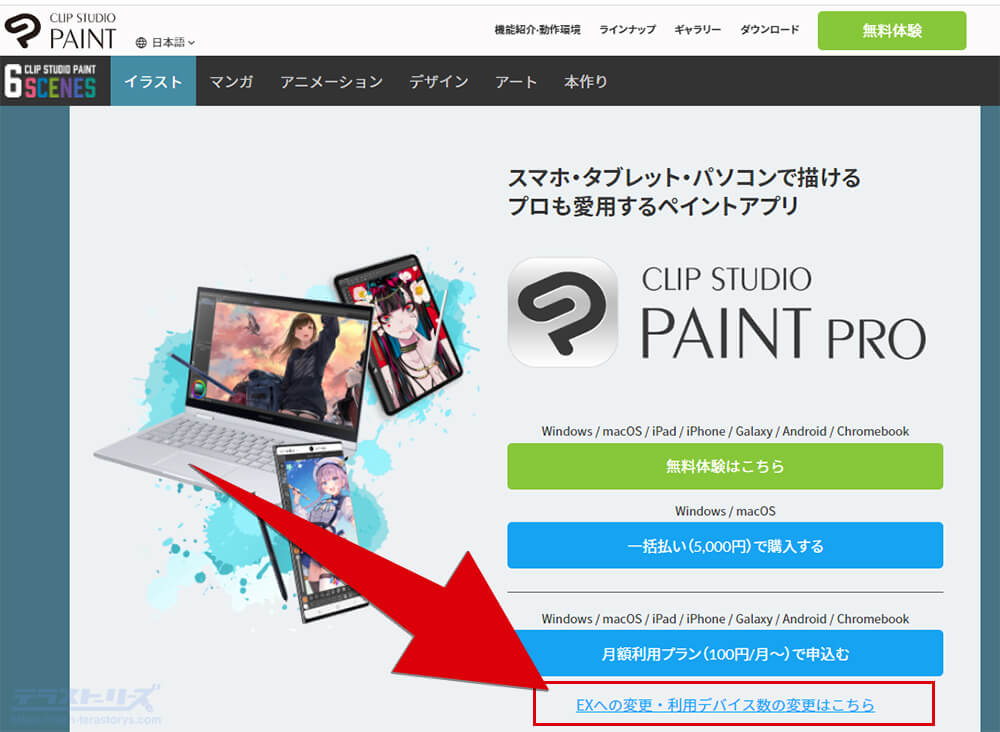
ページが変わって「プラン変更へ」でアップグレードできます。
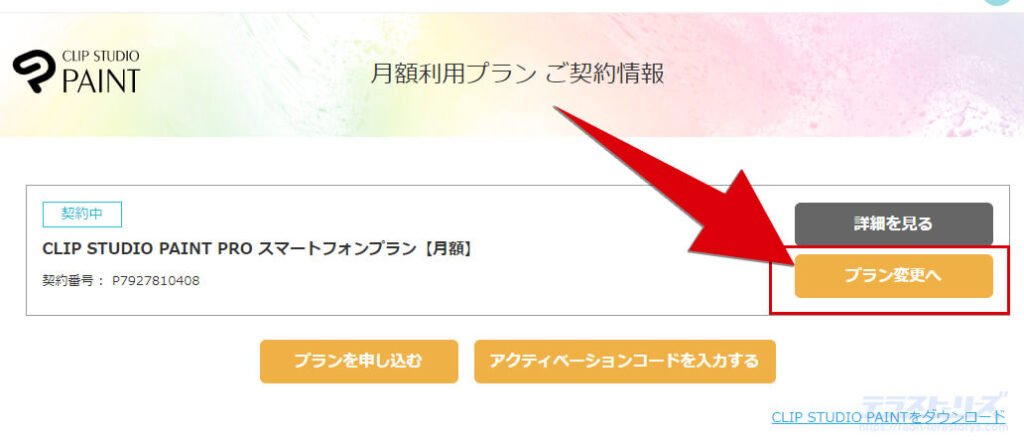
クリスタの料金支払い方法
クリスタは購入方法が3つあるため、支払い方法もそれぞれ異なります。下記が各支払い方法です。
| 購入方法 | 支払い方法 |
|---|---|
| ダウンロード版 | クレジットカード/コンビニ支払い/Amazon Pay |
| パッケージ版 | クレジットカードや現金による販売店舗の決済方法 |
| 月額・年額プラン | クレジットカード/スマホアプリ決済 |
3つとも共通しているのはクレジットカード。クレジットカードならどの購入方法でもOKです。
またクレジットカードをもっていない学生さんのために、ダウンロード版ならコンビニ支払いにも対応しています。
月額プランならスマホアプリでの決済で、携帯料金と一緒に引き落とすことも可能です。
 クリスタの支払い方法とその手順を具体的に解説
クリスタの支払い方法とその手順を具体的に解説
クリスタの購入方法に関するよくある質問
クリスタを購入するときに、よくつまづくポイントをまとめました。
クリスタをコンビニで購入する方法は?
クリスタをコンビニ支払いにする場合は、公式サイトにアクセスし以下の手順をふみます。
- 支払い方法をコンビニ支払いにする
- どのコンビニで支払うか選択する
- 購入手続きを完了させる
- 登録したメールアドレスに確認番号・お客様番号が届く
- コンビニの発券機で番号を入力しレシートを出す
- レシートをレジにもっていき支払いをすませる
コンビニで支払いを済ませると、完了メールが届きます。あとは公式サイトへアクセスすると、クリスタがダウンロードできるようになっています。
クリスタをファミマで支払う方法は?
公式サイトで「コンビニ支払い」<「ファミリーマート」で購入の手続きをします。
購入の手続きをしたら、メールアドレスにお客様番号と確認番号が届くので、Famiポートでその番号を入力します。
Famiポートでの手順は以下です。
- 「支払代金」をタッチ
- 「各種番号をお持ちの方はこちら」をタッチ
- お客様番号を入力後、OKボタン
- 確認番号を入力後、OKボタン
- 内容を確認し、「同意」して利用するボタンにタッチ
- 内容を確認し、「確認」ボタンにタッチ
- レシートがでるのでレジにもっていき支払う
クリスタのダウンロード版購入後の初回起動は?
ダウンロード版購入後は公式サイトでクリスタをダウンロードできます。
ダウンロードしたらクリスタを起動し、上部にあるメニューバーから「ヘルプ」<「ライセンスの確認・変更」へと進み、購入したクリスタを「起動」すればOKです。
クリスタを購入したのに使えないときはどうする?
購入後クリスタを公式サイトでダウンロードしたのに使えない。そんなときは、ライセンスの認証がうまくいっていない可能性があります。
上部にあるメニューバーから「ヘルプ」<「ライセンスの確認・変更」へと進み、購入したクリスタを「起動」すればOKです。
パッケージ版の方は「起動」ボタンがない代わりに、ライセンスキーを入力する箇所があるので、ディスクケースに記載されているライセンスキーの入力をお試しください。
クリスタの購入方法まとめ
クリスタの購入方法でした。
PCとそれ以外のデバイスで違うので、少しややこしくなっていますね。
月額制プランの導入はiPadやスマホが、デバイスとして台頭してきた背景があります。それまではPCでしか使えず買い切りだけでした。
しかし持ち運びできるデバイスを使う人が増え、クリスタの販売会社セルシスさんがそれに対応。幅広く使えるようにしてくれました。
クリスタの購入方法は少しややこしいですが、あなたにあったデバイスとプランでぜひクリスタを楽しんでください。
 【どっち?】クリスタPROとEXの違いがハッキリわかる!全機能を比較して解説
【どっち?】クリスタPROとEXの違いがハッキリわかる!全機能を比較して解説
 クリスタ全種類の値段とプランを徹底解説!損せずに決める究極ガイド!
クリスタ全種類の値段とプランを徹底解説!損せずに決める究極ガイド!
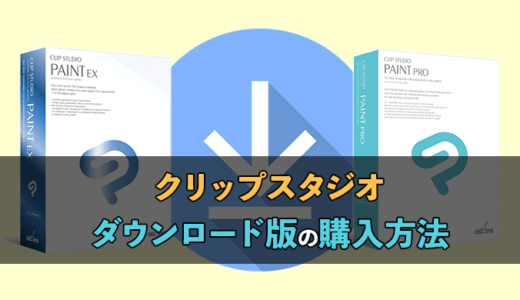 クリスタのダウンロード版の購入方法と起動するまでを解説
クリスタのダウンロード版の購入方法と起動するまでを解説
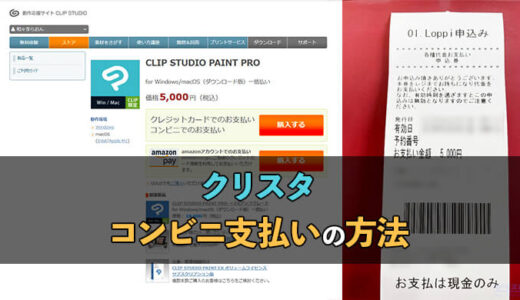 クリスタをコンビニ支払いで購入する具体的な手順と支払い後のダウンロード方法
クリスタをコンビニ支払いで購入する具体的な手順と支払い後のダウンロード方法
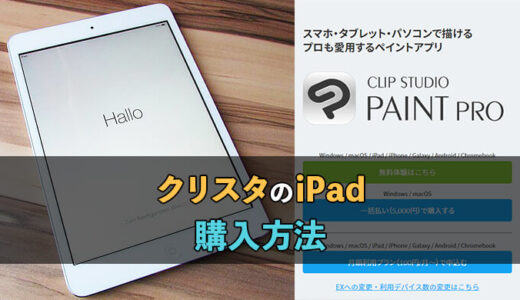 iPad版クリスタの購入と支払い方法
iPad版クリスタの購入と支払い方法
 優待価格!クリスタPROからEXへアップグレードする具体的な手順を図解付きで解説
優待価格!クリスタPROからEXへアップグレードする具体的な手順を図解付きで解説
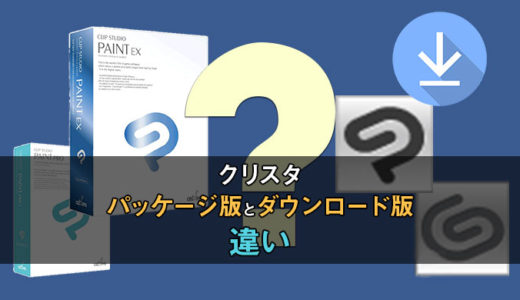 知っとくべき!クリスタのパッケージ版とダウンロード版の3つの違い
知っとくべき!クリスタのパッケージ版とダウンロード版の3つの違い
 クリスタの支払い方法とその手順を具体的に解説
クリスタの支払い方法とその手順を具体的に解説